Siempre es conveniente tener una copia de seguridad de nuestro teléfono Android. Ya sea por simple prevención o porque queramos formatearlo, la copia de seguridad pasa por ser uno de los procedimientos más comunes a la hora de lidiar con nuestro móvil.
En este artículo, tal y como señalamos en el titular, os vamos a enseñar cómo hacer una copia de seguridad del móvil de la manera más sencilla posible. Para que no tengamos ningún quebradero de cabeza y todo salga a pedir de boca.
Lo primero, es entrar en los ajustes de nuestro teléfono. Esta ruta que describimos a continuación puede variar dependiendo de la marca de nuestro smartphone, pero, a grandes rasgos, es algo que no tiene pérdida. Solo podría cambiar algún nombre de apartado y punto.
Una vez estemos dentro de los ajustes del teléfono, tenemos que hacer una búsqueda. Por lo general, este menú viene con barra de búsqueda, pues hay bastantes opciones diferentes. En ella, escribiremos “Hacer copia de seguridad y restaurar” (sin las comillas) y pulsaremos en la primera sección que aparece.
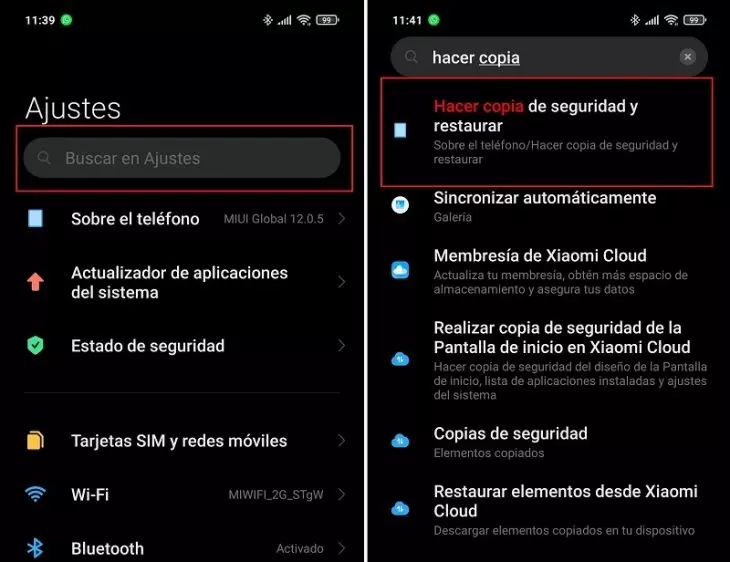
Vamos a encontrar otras dos opciones, hacer la copia dentro del dispositivo móvil o en un ordenador. Si nos decantamos por la primera, luego tendremos que volcar todos los datos que descarguemos en el PC, ya que si formateamos el teléfono con la copia en su interior estaríamos eliminándola. Es por ello que aconsejamos siempre elegir la opción ‘Ordenador’.
¿Cómo hacemos este backup? Muy sencillo. Primero tenemos que conectar el teléfono a nuestro ordenador a través de un cable USB. Cuidado: no todos transmiten datos, algunos solo sirven para cargar. Seguidamente, si los drivers no se han instalado, lo harán de manera automática. Esperaremos a que termine el proceso. Una vez finalizado, el ordenador detectará el móvil.
Entonces, desde el teléfono, elegiremos ‘Transferencia de archivos’ en la ventana que se muestra.
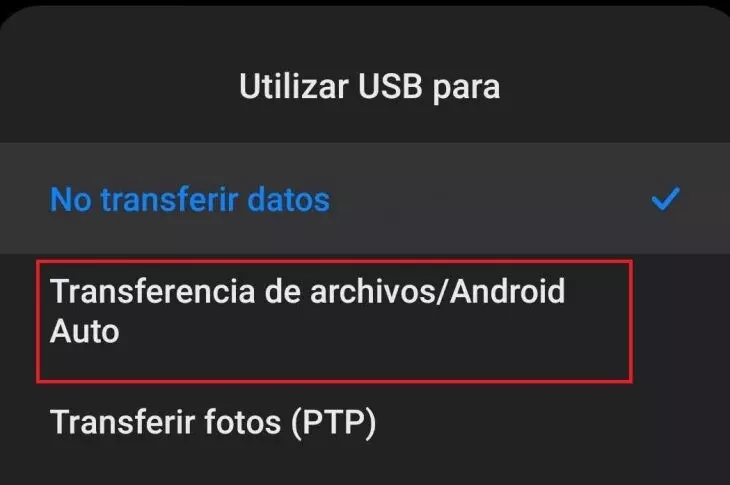
Desde ese momento, podremos entrar en ‘Almacenamiento interno compartido’. Aconsejamos copiar todo el contenido de esta carpeta y guardarlo en otra alojada, por ejemplo, en el escritorio del ordenador.
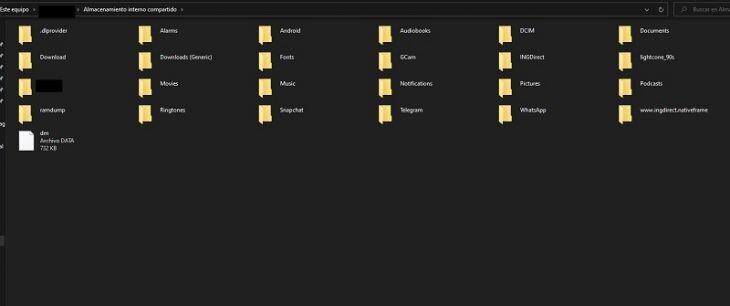
Una vez concluida la transmisión de datos, nos aseguraremos de guardar la copia en un dispositivo USB o en un almacenamiento en la nube, ya sea Drive o Dropbox, por ejemplo.
Ojo, algunas marcas de móviles simplifican esta tarea y, en el apartado de hacer la copia de seguridad, podremos añadir que, de manera automática, se cree en Drive. Por tanto, conviene fijarse en si nuestro móvil dispone de esta opción. En caso negativo, optaremos por la forma que anteriormente hemos descrito. Y listo, ya tenemos la copia de seguridad de nuestro smartphone a buen recaudo para no perder nada en caso de formatearlo.
Copia de WhatsApp, para no perder ninguna conversación
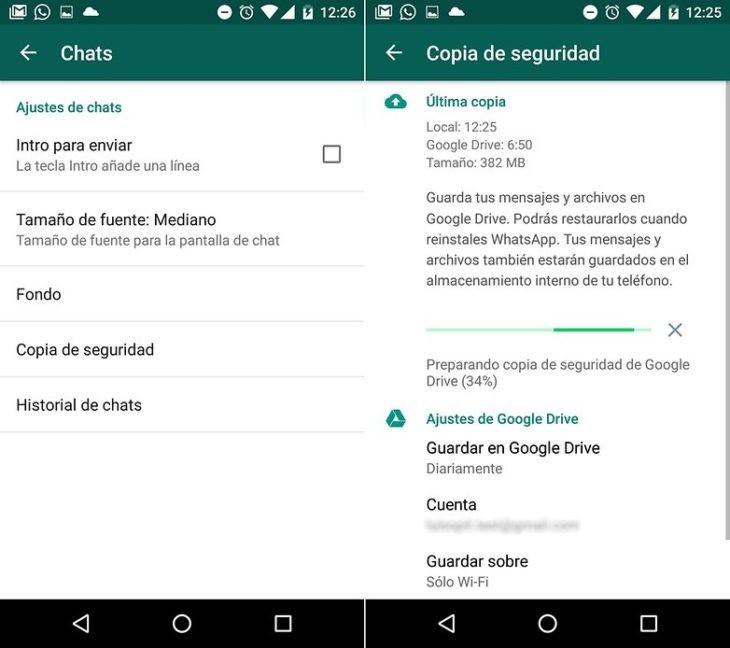
Para hacer una copia de seguridad de nuestros chats en WhatsApp, tendremos que ejecutar la aplicación y seguir la ruta Ajustes > Chats > Copia de Seguridad, donde ver qué cuenta de Google nos guarda los datos, con qué frecuencia se hace la copia de seguridad, si queremos que esta se realice solo cuando tengamos conexión WiFi o si queremos que también nos copie los vídeos.
Aplicaciones de copias de seguridad
A veces, lo más cómodo es acudir a aplicaciones externas especializadas en realizar la copia de seguridad. Vamos a ver dos de ellas.
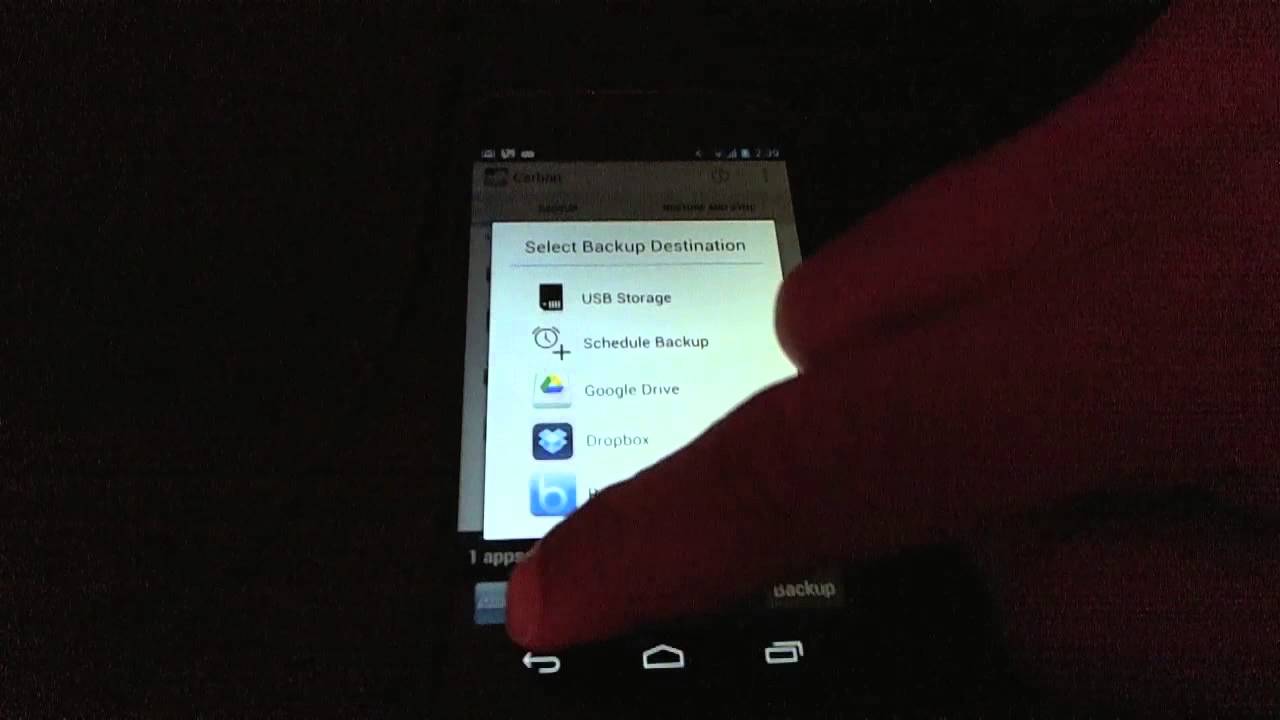
- Hellium Premium: con ella, puedes obtener una copia de seguridad de forma sencilla de todas las aplicaciones de tu teléfono. Basta instalarla, seleccionar qué app de tu smartphone quieres respaldar y dónde guardar la copia, ya sea en la nube (Google Drive, Dropbox, OneDrive) o en la tarjeta SD. Como extra, dispone de una aplicación para Chrome con la que poder hacer el backup en un ordenador fácilmente. Su precio es de 3,71 euros.
- My Backup Pro es una app todavía más completa, ya que a la copia de seguridad de las aplicaciones se suman fotografías, música, vídeos, contactos, registro de llamadas y mensajes, calendarios, configuración del sistema y preferencias, etc. En definitiva, todo lo necesario para no perder ningún dato. Las copias se pueden guardar en la tarjeta SD externa o en la nube, y además se pueden programar para que las haga de forma automática. Su precio es de 6,99 euros.
Ahora, lo único que tenemos que saber es qué información es importante para nosotros preservar de nuestro teléfono para elegir la opción de copia de seguridad más adecuada. Puede que nos baste solo con la copia de Android o que necesitemos un sistema más completo.
Imagen portada | Blog Motorola











